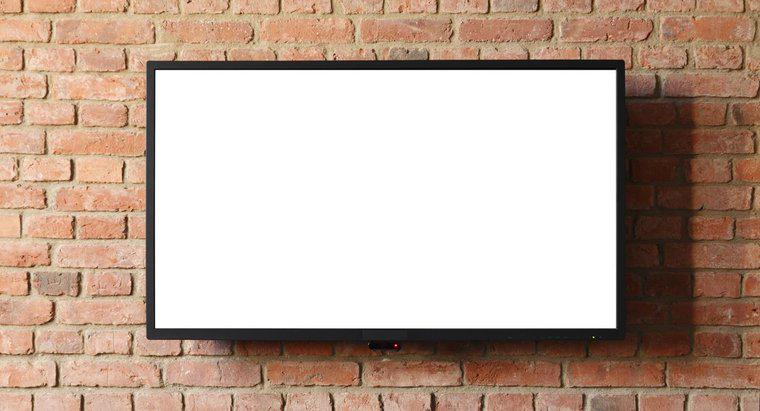A novembre 2014, svuota la cache in Google Chrome facendo clic sull'icona del menu Chrome, selezionando le opzioni del menu di cancellazione della cache appropriate e quindi eliminando varie opzioni della cache. Alcune versioni di Chrome potrebbero essere diverse, ma il processo di base per svuotare la cache è lo stesso.
-
Trova l'icona del menu Chrome
Individua l'icona del menu Chrome nell'angolo in alto a destra del browser, accanto alla barra degli indirizzi che attraversa la parte superiore dello schermo. Fai clic sull'icona a tre barre per visualizzare un menu di opzioni.
-
Seleziona la scelta di menu appropriata
Trova la parola Strumenti o Altri strumenti nel menu a discesa. Evidenzia quel termine e un'altra piccola finestra si apre accanto al menu principale. Una frase dice Cancella dati di navigazione e quella selezione apre una nuova finestra.
-
Evidenzia le opzioni di cancellazione della cache
Otto caselle di controllo, un menu a discesa e due pulsanti vengono visualizzati in una piccola finestra a comparsa. La terza casella di controllo dall'alto dice Empty the Cache. Altre versioni dicono immagini e file memorizzati nella cache. Puoi anche eliminare i cookie, compilare automaticamente i dati del modulo, cancellare la cronologia di navigazione e scaricare la cronologia. Scegli di cancellare i file da recenti come un'ora fa o fino all'inizio del tempo.
-
Svuota la cache
Seleziona la casella accanto a Cache, determina l'intervallo di tempo dei file memorizzati nella cache che desideri eliminare, quindi fai clic su Cancella dati di navigazione. Il processo termina quando vedi l'icona rotante ferma e il piccolo menu a comparsa scompare.